Kroky k opravě problémů s nakloněním povrchového pera
- Zkontrolujte kompatibilitu aplikací
- Kontrola aktualizací
- Nastavte citlivost pera
- Upravte nastavení kartáče
Jednou z klíčových cest nového povrchového pera je jeho funkce naklonění. Důvod je také zřejmý, protože dává uživatelům novější schopnosti, aby ztratili svou kreativitu. Nová funkce Tilt vám umožní vytvořit stejný efekt jako řekněme, stínování, hranování a podobně. A technika je podobná, protože vše, co musíte udělat, je držet pero v úhlu 45 stupňů, aby se vytvořil efekt kartáčování.
Nicméně, tolik pro všechny úžasné efekty, které funkce Tilt může přinést, existují také případy, kdy si uživatelé stěžovali na funkci, která nepracuje s jejich povrchovým perem. Ale pak, dostat věci zpět na trakt není příliš velká fuška buď jako několik jednoduchých kroků je vše, co by trvalo, aby funkce Tilt znovu.
Jak obnovit funkci naklonění na povrchovém peru
Řešení 1 - Zkontrolujte kompatibilitu aplikací

Funkce Tilt je závislá na aplikaci, což znamená, že uvidíte efekt pouze v případě, že aplikace podporuje stejnou funkci. Mezi aplikace kompatibilní s novým povrchovým perem patří Sketchable, Mental Canvas, DrawBoard PDF, StaffPad a Plumbago.
Samozřejmě to není nejkomplexnější seznam, takže by mohlo být ještě několik dalších aplikací kompatibilních s novým povrchovým perem a všemi jeho funkcemi. Pokud tedy nemůžete použít funkci naklonění, zkontrolujte, zda je aplikace kompatibilní s novým povrchovým perem.
Řešení 2 - Zkontrolujte aktualizace
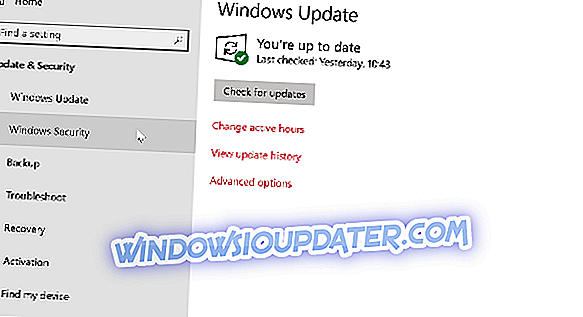
Ujistěte se, že používáte nejnovější verze příslušného softwaru, protože bylo zjištěno, že starší verze často ovlivňují výkonnost povrchového pera. Takže pokud se jedná o Surface Pro nebo Surface Book 2, které jsou v současné době jedinými zařízeními, která v současné době podporují funkci naklonění povrchového pera, ujistěte se, že obě zařízení používají nejnovější verze systému Windows 10.
Dále Microsoft prozatím neuvádí, zda by bylo aktualizováno jakékoli jiné zařízení Surface, aby byly kompatibilní s novým povrchovým perem a budoucností naklonění. Zkontrolujte, zda aktualizace, pokud vlastníte jiné povrchové zařízení než dva výše uvedené.
Řešení 3 - Upravte citlivost pera
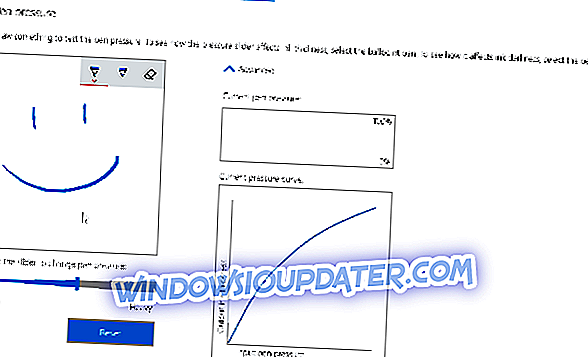
Bylo také zjištěno, že nastavení citlivosti pera umožňuje funkci naklonění. Zde je, jak to děláte.
- Spusťte aplikaci Plocha. Můžete to udělat jednoduše zadáním Surface do vyhledávacího pole na hlavním panelu. Alternativně jej můžete také vyhledat ručně pomocí tlačítka Start.
- V aplikaci Plocha vyberte ikonu Pero. Poté nastavte citlivost pera podle pokynů na obrazovce.
Řešení 4 - Upravte nastavení kartáče
Často bylo zjištěno, že funkce naklánění byla vždy funkční, i když se uživatelé nedostali k vizualizaci díky nesprávnému nastavení štětce. Změny v nastavení kartáče provedete v dokumentaci k jednotlivým aplikacím, aby byl viditelný efekt naklonění.
To by mělo být vše, co byste mohli potřebovat, pokud nefunguje funkce naklonění na ploše.
Zde jsou také některé další zdroje, na které se můžete obrátit.
- Fall Creators Update spouští mnoho problémů s povrchovým perem, zde je oprava
- Chyba ovladače povrchového pera: 3 rychlá řešení
- Probíhající aktualizace povrchů? Zde je návod, jak to opravit v systému Windows 10


